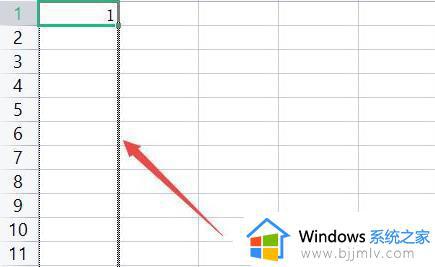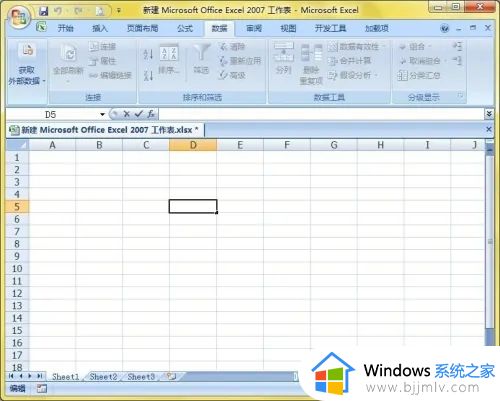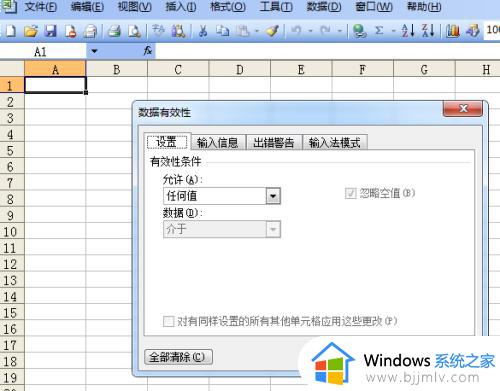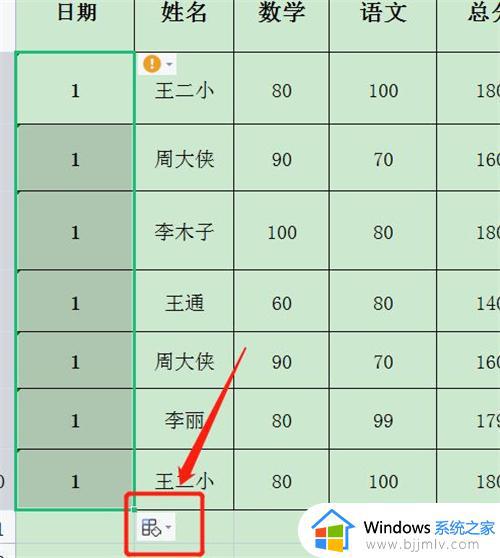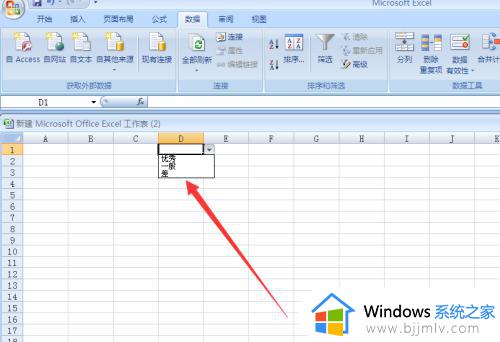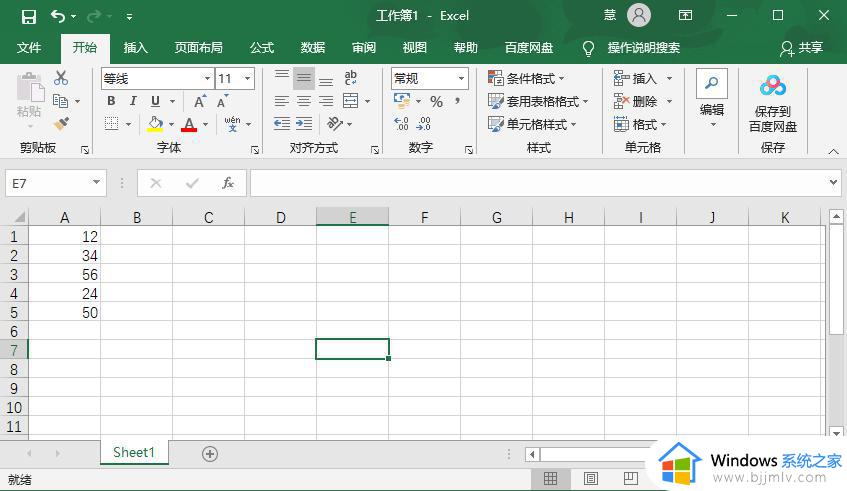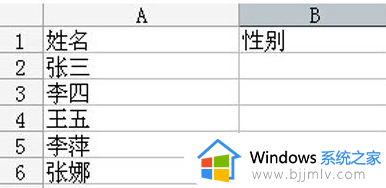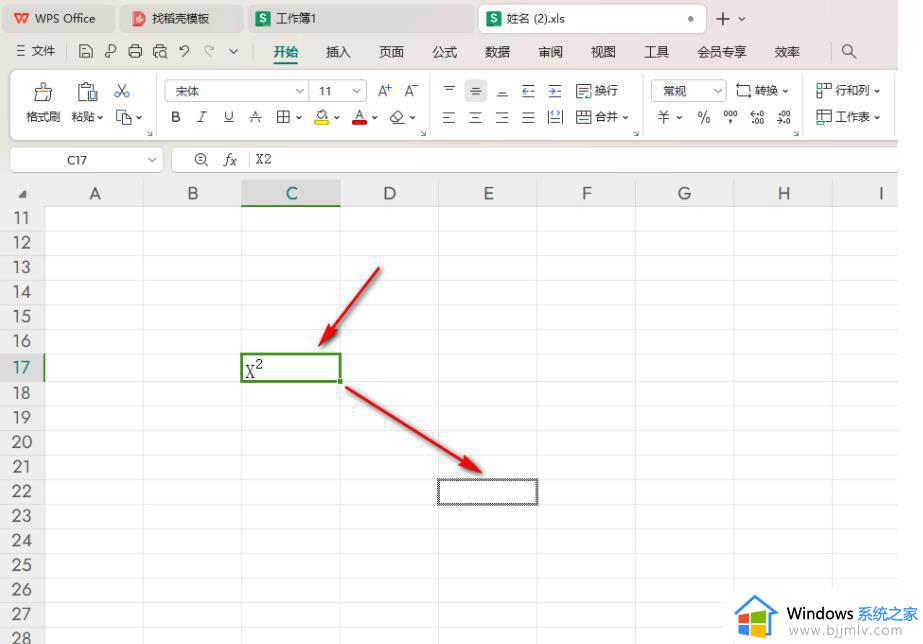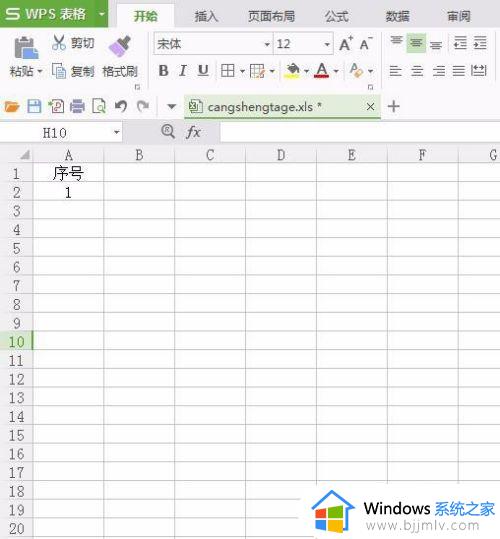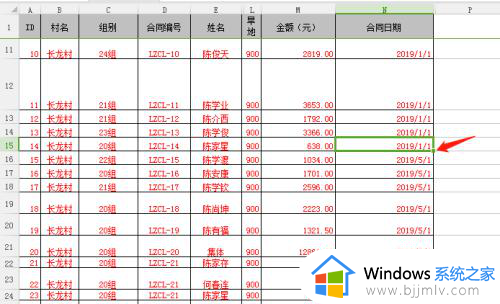Excel数字下拉递增设置教程 Excel怎么下拉单元格使其数字增加
更新时间:2023-08-25 10:32:15作者:run
Excel 数字下拉递增设置教程,在日常工作中,Excel的强大功能不仅可以进行数据分析和处理,还可以通过一些技巧来提高工作效率。其中,数字下拉递增设置是一个非常实用的功能。在本文中,将为大家介绍Excel怎么下拉单元格使其数字增加,帮助大家更好地利用Excel完成工作中的数字递增任务。
设置技巧:
1、首先对准数据,然后将鼠标放到右下角出现一个“+”。
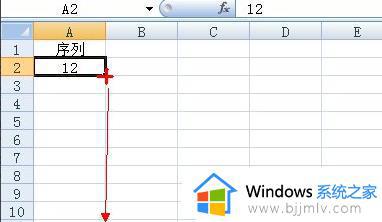
2、然后下拉可以看到数据都是一样的。
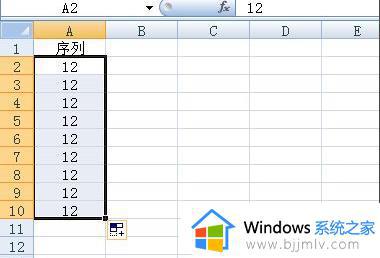
3、然后点击右下角,选择“填充序列”。
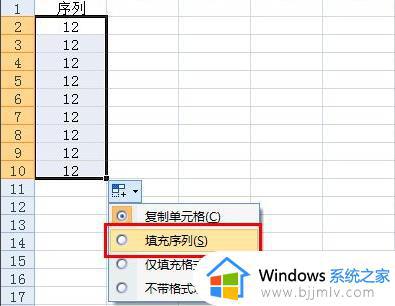
4、然后就可以看到数值递增了。
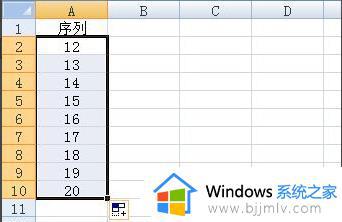
以上是Excel数字下拉递增设置教程的全部内容,如果您遇到此类情况,可以按照小编的方法解决,希望本篇文章能够帮助您。